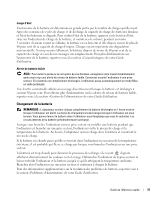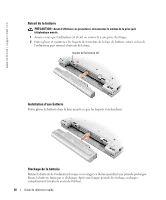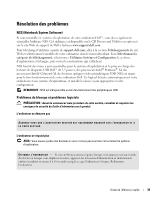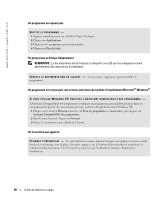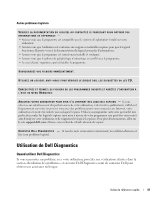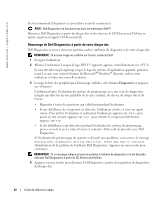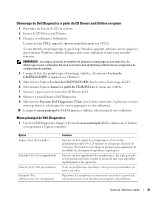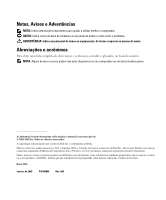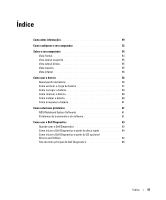Dell Latitude X1 Quick Reference Guide - Page 42
Démarrage de Dell Diagnostics à partir de votre disque dur
 |
View all Dell Latitude X1 manuals
Add to My Manuals
Save this manual to your list of manuals |
Page 42 highlights
www.dell.com | support.dell.com Il est recommandé d'imprimer ces procédures avant de commencer. AVIS : Dell Diagnostics ne fonctionne qu'avec les ordinateurs Dell™. Démarrez Dell Diagnostics à partir du disque dur ou du situé sur le CD Drivers and Utilities en option (également appelé CD ResourceCD). Démarrage de Dell Diagnostics à partir de votre disque dur Dell Diagnostics se trouve dans une partition cachée (utilitaire de diagnostics) de votre disque dur. REMARQUE : Si aucune image ne s'affiche sur l'écran, contactez Dell. 1 Éteignez l'ordinateur. 2 Allumez l'ordinateur. Lorsque le logo DELL™ apparaît, appuyez immédiatement sur . Si vous attendez trop longtemps et que le logo du système d'exploitation apparaît, patientez jusqu'à ce que vous voyiez le bureau de Microsoft® Windows®. Ensuite, arrêtez votre ordinateur et faites une nouvelle tentative. 3 Lorsque la liste des périphériques d'amorçage s'affiche, sélectionnez Diagnostics et appuyez sur . L'ordinateur lance l'évaluation du système de préamorçage avec une série de diagnostics intégrés qui effectue un test préalable de la carte système, du clavier, du disque dur et de l'écran. • Répondez à toutes les questions qui s'affichent pendant l'évaluation. • Si une défaillance de composant est détectée, l'ordinateur s'arrête et émet un signal sonore. Pour arrêter l'évaluation et redémarrer l'ordinateur, appuyez sur ; pour passer au test suivant, appuyez sur ; pour retester le composant défectueux, appuyez sur . • Si des défaillances sont détectées pendant l'évaluation du système de préamorçage, prenez en note le ou les codes d'erreur et contactez Dell avant de procéder avec Dell Diagnostics. Si l'évaluation de préamorçage du système se déroule sans problème, vous recevez le message Booting Dell Diagnostic Utility Partition. Press any key to continue. (Initialisation de la partition de l'utilitaire Dell Diagnostics. Appuyez sur une touche pour continuer). REMARQUE : Si un message indique qu'aucune partition d'utilitaire de diagnostics n'a été détectée, exécutez Dell Diagnostics à partir du CD Drivers and Utilities. 4 Appuyez sur une touche pour démarrer Dell Diagnostics à partir de la partition de diagnostics du disque dur. 42 Guide de référence rapide